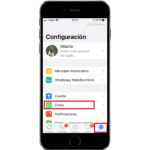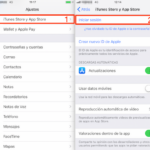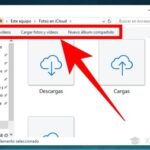Si eres usuario de un iPhone, es muy probable que en algún momento te hayas preguntado cómo descargar todas las fotos almacenadas en tu dispositivo. Muchas veces, estas fotos pueden contener recuerdos importantes y no queremos perderlas en caso de pérdida o robo del teléfono. Además, liberar espacio en el dispositivo también es una razón importante para descargar las fotos a otro lugar. En este artículo te explicamos cómo descargar todas las fotos de un iPhone de manera fácil y rápida.
Descubre cómo descargar todas tus fotos de iPhone en pocos pasos
¿Tienes un iPhone y quieres descargar todas tus fotos? Es normal que quieras tener una copia de seguridad de tus recuerdos, ya sea para liberar espacio en tu dispositivo o simplemente para tenerlos guardados en otro lugar. Afortunadamente, descargar todas tus fotos de iPhone es muy fácil y solo requiere de unos pocos pasos.
Primero, asegúrate de tener suficiente espacio en tu ordenador o en la nube para guardar tus fotos. Una vez que te hayas asegurado de esto, lo siguiente que debes hacer es conectar tu iPhone a tu ordenador mediante un cable USB.
Si tienes un Mac, puedes utilizar la aplicación «Fotos» para descargar tus fotos. Solo tienes que abrir la aplicación y seleccionar tu iPhone en la barra lateral. Luego, haz clic en «Importar» y espera a que se descarguen todas tus fotos.
Si tienes un PC con Windows, puedes utilizar la aplicación «Fotos de Windows» o simplemente explorar los archivos de tu iPhone. Si optas por utilizar la aplicación, solo tienes que conectar tu iPhone al ordenador y abrir la aplicación. Luego, haz clic en «Importar» y espera a que se descarguen tus fotos. Si prefieres explorar los archivos de tu iPhone, solo tienes que abrir «Este equipo» en tu ordenador y seleccionar tu iPhone. Luego, busca la carpeta de fotos y cópialas a tu ordenador.
Si quieres descargar tus fotos en la nube, puedes utilizar iCloud o Google Photos. Ambas aplicaciones te permiten hacer una copia de seguridad de tus fotos en la nube y acceder a ellas desde cualquier dispositivo. Solo tienes que descargar la aplicación correspondiente en tu iPhone y seguir las instrucciones.
En resumen, descargar todas tus fotos de iPhone es muy fácil y solo requiere unos pocos pasos. Ya sea que optes por descargarlas en tu ordenador o en la nube, es importante hacer una copia de seguridad de tus recuerdos para que no se pierdan en caso de que pierdas tu dispositivo o se dañe.
¿Ya has descargado todas tus fotos de iPhone? ¿Utilizas alguna aplicación en particular para hacer una copia de seguridad de tus fotos? ¡Comparte tus experiencias en los comentarios!
Aprende cómo transferir todas tus fotos de un iPhone a tu PC en pocos pasos
Si eres usuario de iPhone, probablemente acumules muchas fotos en tu dispositivo. Y es posible que quieras guardarlas en tu ordenador para liberar espacio y tener una copia de seguridad. En este artículo, te enseñaremos cómo transferir todas tus fotos de un iPhone a tu PC en pocos pasos.
El primer paso es conectar tu iPhone a tu ordenador mediante el cable USB que viene con el dispositivo. Una vez conectado, debes desbloquear tu iPhone y permitir que tu PC tenga acceso a tus fotos.
Para hacerlo, aparecerá una ventana emergente en tu iPhone que pregunta si confías en este ordenador. Debes seleccionar «Sí» para permitir la conexión.
A continuación, en tu ordenador, abre la aplicación «Fotos» o «Explorador de archivos» y busca tu iPhone en la lista de dispositivos conectados.
Si utilizas Windows, busca la carpeta «DCIM» y dentro de ella encontrarás todas tus fotos y videos. Puedes seleccionarlos todos y arrastrarlos a una carpeta en tu ordenador para guardarlos.
Si utilizas Mac, la aplicación «Fotos» se abrirá automáticamente y te preguntará si deseas importar tus fotos. Puedes seleccionar todas las fotos o elegir las que desees importar y luego hacer clic en «Importar seleccionados».
Una vez que hayas importado tus fotos, es importante asegurarte de que estén guardadas en una ubicación segura en tu ordenador y que tengas una copia de seguridad en caso de que algo suceda con tu dispositivo o tu ordenador.
En resumen, transferir tus fotos de un iPhone a tu PC es un proceso sencillo que te permite guardar tus recuerdos de forma segura y liberar espacio en tu dispositivo. Asegúrate de hacerlo regularmente para tener siempre una copia de seguridad de tus fotos.
¿Ya has transferido tus fotos de un iPhone a tu PC? ¿Qué método utilizaste? ¡Comparte tu experiencia en los comentarios!
Aprende a descargar fácilmente todas tus fotos de iCloud a tu PC
Si eres usuario de un dispositivo Apple, seguramente has utilizado iCloud para almacenar tus fotos. Pero ¿qué pasa cuando quieres guardarlas en tu PC? A continuación, te explicamos cómo descargar fácilmente todas tus fotos de iCloud a tu PC.
Lo primero que debes hacer es abrir tu navegador web y acceder a iCloud.com. Ingresa tu correo electrónico y contraseña de Apple para iniciar sesión. Una vez dentro, selecciona la opción «Fotos» y espera a que cargue la galería.
En la parte superior derecha, encontrarás un botón con forma de nube con una flecha hacia abajo. Haz clic en él y se abrirá un menú con distintas opciones. Selecciona «Seleccionar todo» si quieres descargar todas tus fotos, o elige las que desees descarga haciendo clic en cada una de ellas.
Una vez que hayas seleccionado las fotos, haz clic en el botón «Descargar» y elige la carpeta de tu PC donde deseas guardarlas. Las fotos se descargarán automáticamente y podrás acceder a ellas desde tu computadora.
Es importante tener en cuenta que la descarga puede tardar un poco dependiendo de la cantidad de fotos que hayas seleccionado y la velocidad de tu conexión a internet.
En resumen, descargar tus fotos de iCloud a tu PC es muy sencillo siguiendo estos pasos. De esta manera, podrás tener una copia de seguridad de tus imágenes en tu computadora y acceder a ellas sin necesidad de estar conectado a internet.
¿Qué te ha parecido esta guía? ¿Ya has descargado tus fotos de iCloud a tu PC? ¡Cuéntanos tu experiencia!
Aprende a transferir tus fotos del iPhone a un disco duro externo en pocos pasos
Si eres de esas personas que acumulan muchas fotos en su iPhone y te preocupa perderlas en caso de que tu dispositivo falle o se pierda, es recomendable que aprendas a transferir tus fotos a un disco duro externo. A continuación, te explicaremos cómo hacerlo en pocos pasos.
Paso 1: Conecta el disco duro externo a tu ordenador
Para transferir las fotos del iPhone a un disco duro externo, primero debes conectar el disco duro a tu ordenador. Asegúrate de que esté enchufado y reconocido por tu ordenador antes de continuar.
Paso 2: Conecta el iPhone al ordenador
Una vez conectado el disco duro externo, conecta tu iPhone al ordenador mediante un cable USB. Espera a que el ordenador reconozca tu iPhone y aparezca en la lista de dispositivos conectados.
Paso 3: Abre la aplicación de Fotos en tu ordenador
Abre la aplicación de Fotos en tu ordenador y selecciona la opción de importar fotos. Verás que aparece una lista de dispositivos conectados, selecciona tu iPhone.
Paso 4: Selecciona las fotos que deseas transferir
Una vez seleccionado tu iPhone, podrás ver todas las fotos almacenadas en tu dispositivo. Selecciona las fotos que deseas transferir al disco duro externo.
Paso 5: Elige la ubicación de destino en el disco duro externo
Finalmente, elige la ubicación de destino en el disco duro externo donde deseas guardar tus fotos. Selecciona la opción de importar y espera a que se complete el proceso de transferencia.
Como puedes ver, transferir tus fotos del iPhone a un disco duro externo es un proceso sencillo y rápido que puede ayudarte a proteger tus recuerdos más preciados. ¡Aprovecha esta herramienta y mantén tus fotos seguras!
Recuerda que siempre es importante realizar copias de seguridad de tus datos, especialmente de tus fotos y videos, para evitar perderlos en caso de un accidente o fallo en tu dispositivo. Aprender a transferir tus fotos a un disco duro externo es una forma efectiva de proteger tus recuerdos.
En conclusión, descargar todas las fotos de un iPhone puede parecer una tarea abrumadora, pero con los métodos que hemos presentado, puedes hacerlo de manera rápida y sencilla.
Esperamos que este artículo te haya sido de ayuda y que puedas guardar todas tus fotos en un lugar seguro. ¡No olvides hacer respaldos periódicos para evitar perder tus recuerdos más preciados!
¡Hasta la próxima!